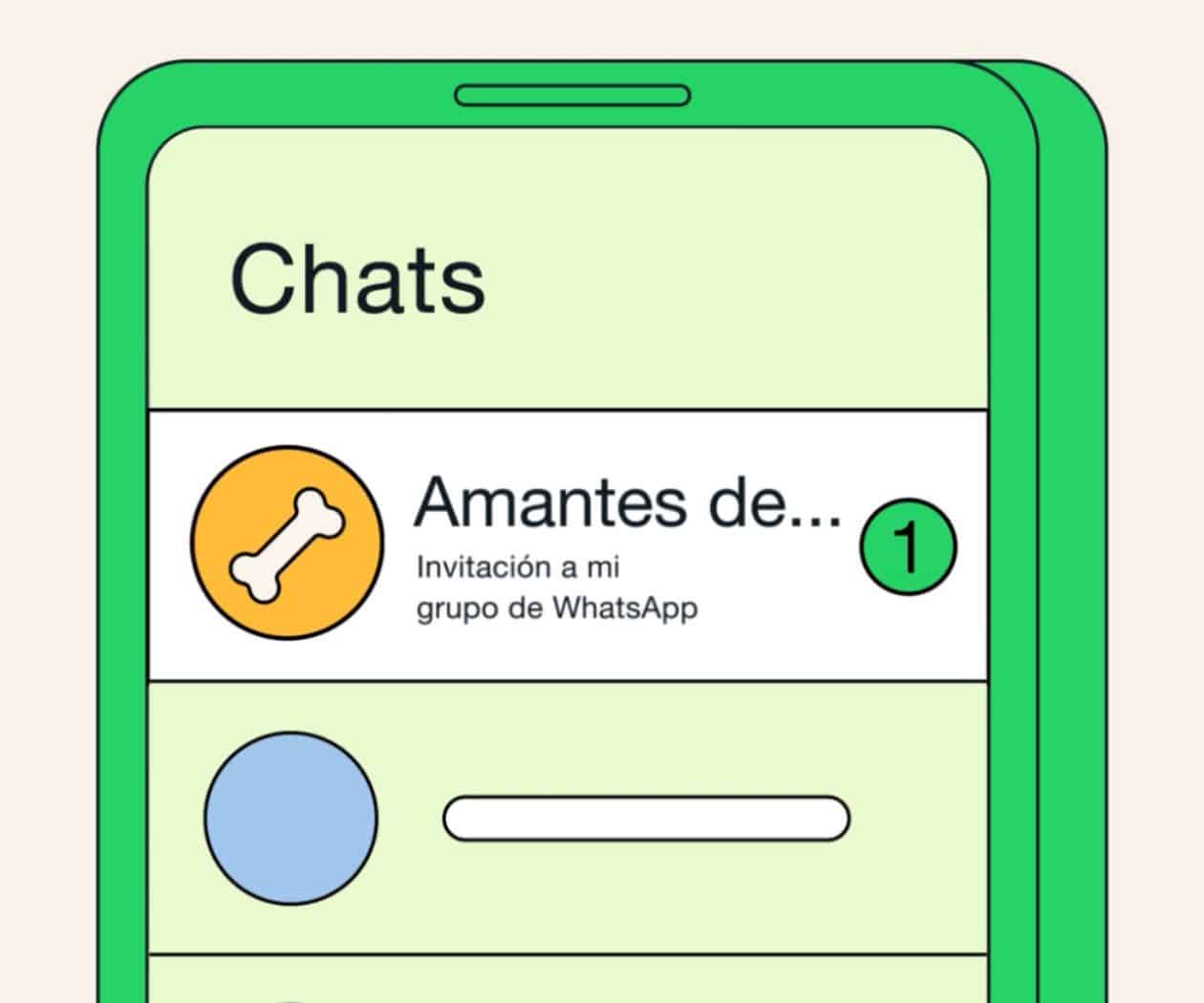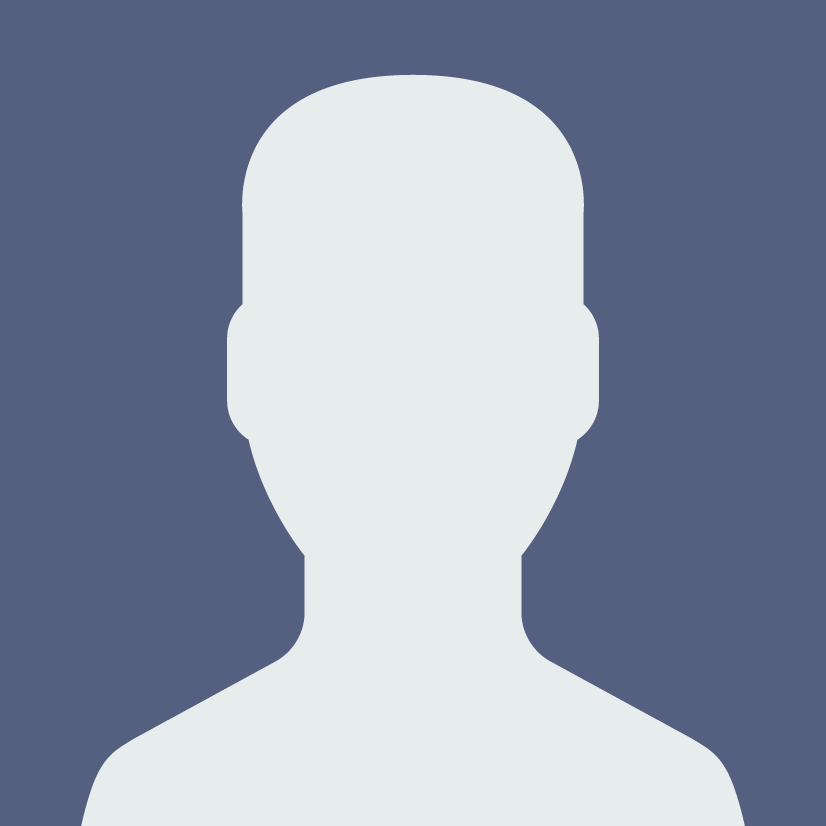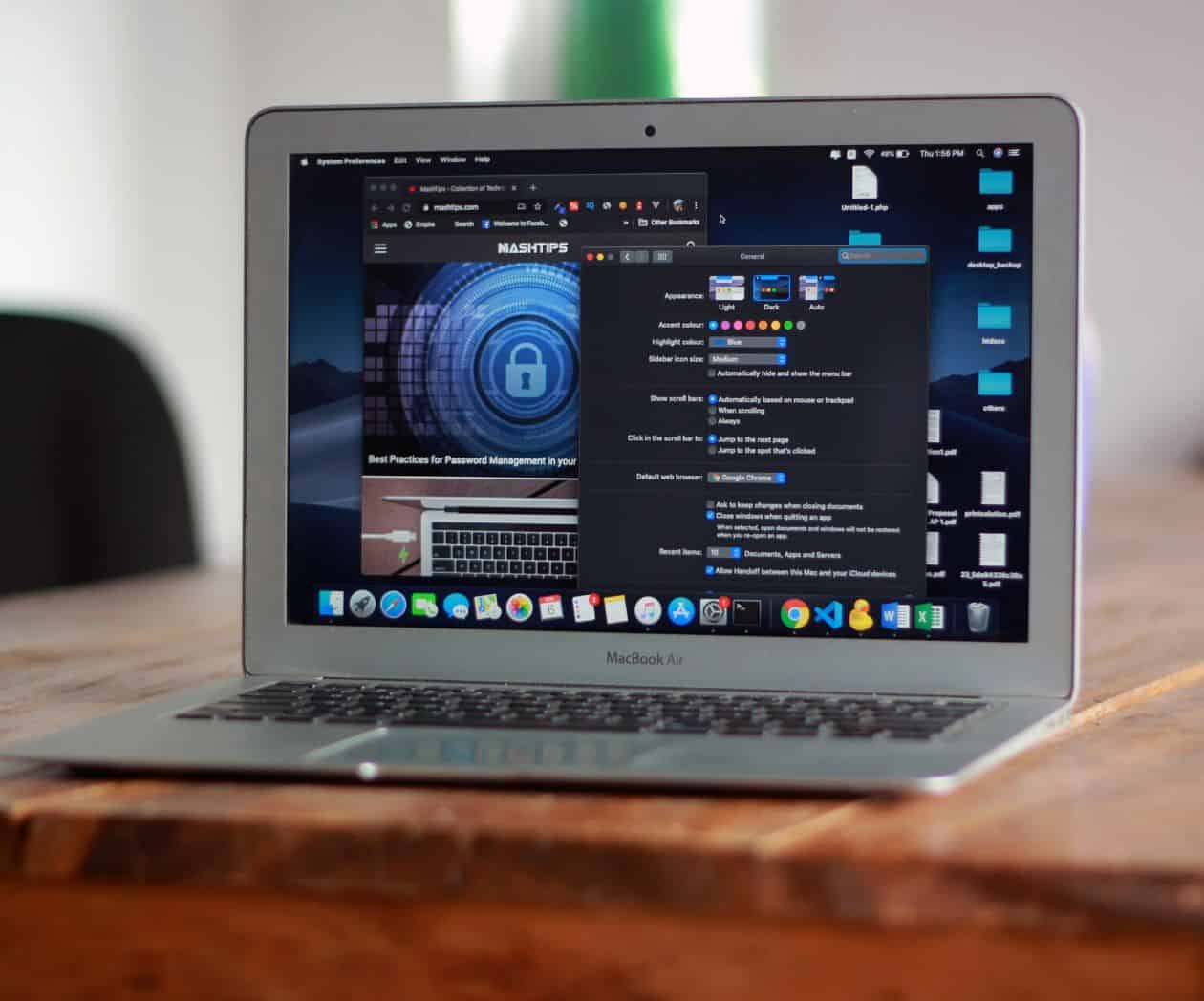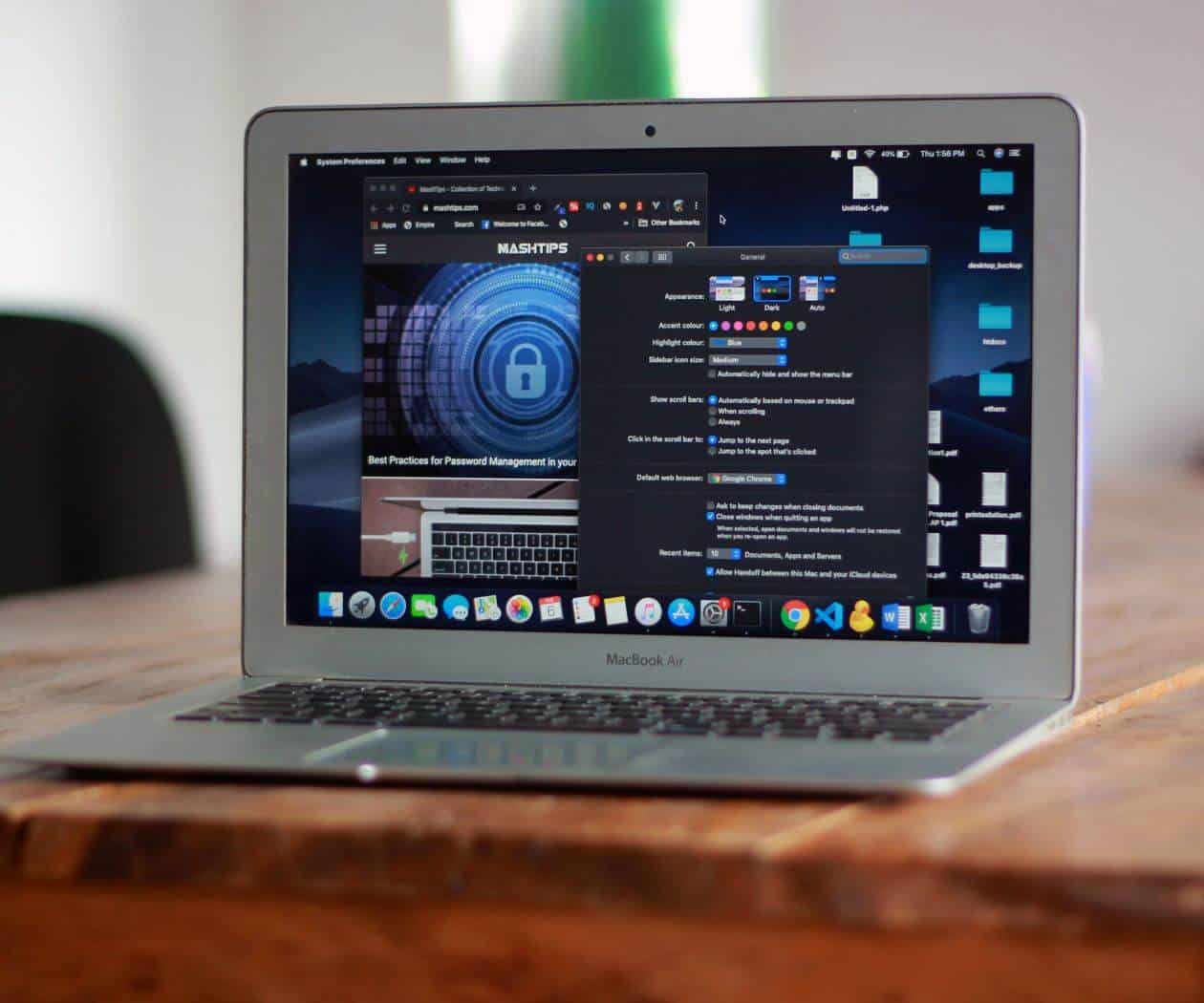Tu privacidad y la seguridad de tu información es muy importante, en especial para los periodistas que pertenecen a un grupo de alto riesgo en cuanto a la vulneración de datos e información.
Por ello, aprender a resguardar la seguridad digital en herramientas y aplicaciones de uso diario como los grupos de WhatsApp también es vital.
WhatsApp habilitó nuevas funciones y ahora puedes ver la información de la persona que te está añadiendo a un grupo, para que puedas decidir si quieres quedarte en el grupo o salir de él.
Además del nombre del grupo y de quién te añadió, puedes ver quién creó el grupo, cuándo se creó y la descripción.
Asimismo, cuando te añada una persona que no tengas guardada entre tus contactos, puedes ver herramientas de seguridad disponibles.
A continuación, te compartimos cómo realizar ajustes a la privacidad de tus dispositivos móviles.
Ajustes de privacidad de los grupos
Los ajustes de privacidad de los grupos se establecen de forma predeterminada en Todos, es decir que todos tus contactos y los que no están en ella pueden agregarte.
Para tener mayor privacidad, modifica los ajustes de WhatsApp y controlar quién puede añadirte a grupos.
Puedes seleccionar Todos, Mis contactos o Mis contactos, excepto… según el nivel de privacidad que desees tener.
Para cambiar los ajustes de privacidad de los grupos:
En iOS:
- En WhatsApp, ve a Ajustes o Configuración.
- Toca Privacidad > Grupos.
- Selecciona una de las siguientes opciones:
- Todos: Todas las personas, incluso aquellas cuyos números no figuran en la libreta de contactos de tu teléfono, te pueden añadir a un chat grupal sin aprobación previa.
- Mis contactos: Solo los contactos guardados en la libreta de contactos de tu teléfono te pueden añadir a un chat grupal sin aprobación previa. Si la persona que administra un grupo está fuera de tus contactos deberá tocar Invitar al grupo o Continuar para enviarte una invitación privada al grupo por medio de un chat individual. Tendrás tres días para aceptar la invitación antes de que venza.
- Mis contactos, excepto…: solo los contactos que tengas guardados en la libreta de contactos de tu teléfono, excepto aquellos que excluyas, te pueden añadir a un chat grupal sin tu aprobación previa. Luego de seleccionar Mis contactos, excepto…, puedes buscar o seleccionar los contactos que deseas excluir. Si excluiste a una persona que administra un grupo y esta intenta añadirte a un grupo, verá un mensaje emergente que indica que no puede hacerlo y deberá tocar Invitar al grupo para enviarte una invitación privada al grupo por medio de un chat individual. Tendrás tres días para aceptar la invitación antes de que venza.
- Si se te indica, toca OK.
En Android:
- Toca el ícono :. > Ajustes.
- Toca Privacidad > Grupos.
- Selecciona una de las siguientes opciones:
- Todos: Todas las personas, incluso aquellas cuyos números no figuran en la libreta de contactos de tu teléfono, te pueden añadir a un chat grupal sin aprobación previa.
- Mis contactos: Solo los contactos guardados en la libreta de contactos de tu teléfono te pueden añadir a un chat grupal sin aprobación previa. Si la persona que administra un grupo está fuera de tus contactos deberá tocar Invitar al grupo o Continuar para enviarte una invitación privada al grupo por medio de un chat individual. Tendrás tres días para aceptar la invitación antes de que venza.
- Mis contactos, excepto…: solo los contactos que tengas guardados en la libreta de contactos de tu teléfono, excepto aquellos que excluyas, te pueden añadir a un chat grupal sin tu aprobación previa. Luego de seleccionar Mis contactos, excepto…, puedes buscar o seleccionar los contactos que deseas excluir. Si excluiste a una persona que administra un grupo y esta intenta añadirte a un grupo, verá un mensaje emergente que indica que no puede hacerlo y deberá tocar Invitar al grupo para enviarte una invitación privada al grupo por medio de un chat individual. Tendrás tres días para aceptar la invitación antes de que venza.
- Si se te indica, toca OK.
Reportar un mensaje
Puedes reportar un mensaje en un grupo y bloquear al miembro. Se enviará el mensaje a WhatsApp, pero el remitente no recibirá ninguna notificación al respecto.
En iOS:
- Mantén presionado el mensaje.
- Toca Más…
- Toca Reportar >Reportar y bloquear o Reportar.
En Android:
- Mantén presionado el mensaje.
- Toca el ícono :. y, a continuación, toca Reportar a {nombre o número del miembro}.
- Puedes optar por seleccionar Bloquear contacto.
- Toca Reportar.
Se enviará el mensaje a WhatsApp, pero el remitente no recibirá ninguna notificación al respecto.
No puedes bloquear un grupo, pero sí a miembros
No es posible bloquear un grupo; sin embargo, puedes bloquear y reportar a sus administradores y miembros. Por ejemplo, si consideras que envían contenido problemático o spam.
Reportar un grupo
En iOS:
- Toca el nombre del grupo > Reportar grupo.
- Toca Reportar y salir o Reportar.
En Android:
- Toca el nombre del grupo > Reportar grupo.
- Puedes optar por seleccionar Salir del grupo y eliminar el chat.
- Toca Reportar.
Cuando reportas un grupo, se reenvían sus últimos cinco mensajes a WhatsApp. Nadie en el chat grupal lo sabrá.
Bloquear a administradores o miembros de un grupo
Puedes bloquear a administradores o miembros de un grupo para dejar de recibir sus mensajes.
Obtén más información sobre cómo bloquear al administrador de un grupo y cómo bloquear y reportar contactos.
Salir de un grupo
Para iOS y Android:
- Toca el nombre del grupo > Salir del grupo.
- Toca Salir del grupo.